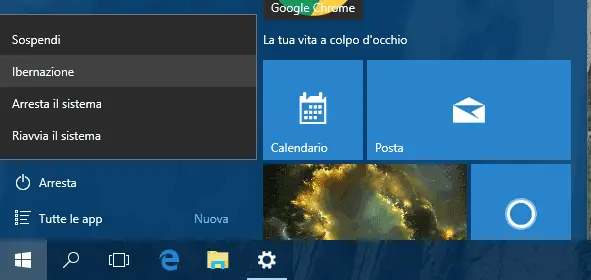Come attivare l’ibernazione in Windows 10 e aggiungerla alle opzioni spegnimento del menu Start
La sospensione e l’ibernazione sono due opzioni di spegnimento dei PC Windows che con meccanismo differente permettono di chiudere, per poi riprendere successivamente, il lavoro da dove si aveva interrotto consumando meno o per nulla energia.
Più nello specifico con la sospensione il PC rimane acceso ma consumando meno energia del normale e tenendo aperti i programmi e le applicazioni in uso in maniera tale che alla riattivazione del computer si possa subito riprendere a lavorare da dove si aveva interrotto (con la sospensione la sessione è salvata nella RAM).
Con l’ibernazione invece il PC viene spento ma le applicazioni e i programmi in esecuzione restano aperti in maniera tale che quando si andrà a riaccendere il computer si possa riprendere a lavorare da dove si aveva interrotto (con l’ibernazione la sessione viene salvata nell’hard disk temporaneamente fino alla prossima accensione del PC).
Ma su Windows 10 (come in Windows 8 e 8.1) come sicuramente si avrà avuto modo di constatare, nel menu delle opzioni di spegnimento del computer in Start > Arresta non è presente l’opzione “Ibernazione“. Ad ogni modo anche su Windows 10 l’ibernazione è disponibile, soltanto che per impostazione predefinita è disattivata.
A seguire andiamo dunque a vedere come attivare l’ibernazione su Windows 10 e aggiungerla così alle opzioni di spegnimento del PC.
1. Per prima cosa fare un cli destro di mouse sul pulsante Start e nel menu contestuale cliccare “Pannello di controllo“.
2. Nel Pannello di controllo portarsi in Sistema e sicurezza > Opzioni risparmio energia e qui a sinistra della finestra cliccare il link “Specifica comportamento pulsanti di alimentazione“.
3. Nella finestra “Definire i pulsanti di alimentazione e attivare la protezione con password” che verrà visualizzata fare ora un clic sul link “Modifica le impostazioni attualmente non disponibili“.
4. Fatto ciò adesso portarsi in fondo alla finestra “Definire i pulsanti di alimentazione e attivare la protezione con password” e nell’area “Impostazioni di arresto” (come nell’esempio sotto in figura):
selezionare la casella dell’opzione “Ibernazione” e infine confermare e applicare il tutto cliccando il pulsante “Salva cambiamenti“. Finito. Adesso l’ibernazione è disponibile nelle opzioni di spegnimento del PC Windows.
Qualora potesse tornare utile tenere in considerazione che nella medesima schermata “Definire i pulsanti di alimentazione e attivare la protezione con password” è pssibile attivare l’avvio veloce di Windows 10 e disattivare la richiesta della password alla riattivazione di Windows dalla modalità standby.
Più nello specifico con la sospensione il PC rimane acceso ma consumando meno energia del normale e tenendo aperti i programmi e le applicazioni in uso in maniera tale che alla riattivazione del computer si possa subito riprendere a lavorare da dove si aveva interrotto (con la sospensione la sessione è salvata nella RAM).
Con l’ibernazione invece il PC viene spento ma le applicazioni e i programmi in esecuzione restano aperti in maniera tale che quando si andrà a riaccendere il computer si possa riprendere a lavorare da dove si aveva interrotto (con l’ibernazione la sessione viene salvata nell’hard disk temporaneamente fino alla prossima accensione del PC).
Ma su Windows 10 (come in Windows 8 e 8.1) come sicuramente si avrà avuto modo di constatare, nel menu delle opzioni di spegnimento del computer in Start > Arresta non è presente l’opzione “Ibernazione“. Ad ogni modo anche su Windows 10 l’ibernazione è disponibile, soltanto che per impostazione predefinita è disattivata.
A seguire andiamo dunque a vedere come attivare l’ibernazione su Windows 10 e aggiungerla così alle opzioni di spegnimento del PC.
1. Per prima cosa fare un cli destro di mouse sul pulsante Start e nel menu contestuale cliccare “Pannello di controllo“.
2. Nel Pannello di controllo portarsi in Sistema e sicurezza > Opzioni risparmio energia e qui a sinistra della finestra cliccare il link “Specifica comportamento pulsanti di alimentazione“.
3. Nella finestra “Definire i pulsanti di alimentazione e attivare la protezione con password” che verrà visualizzata fare ora un clic sul link “Modifica le impostazioni attualmente non disponibili“.
4. Fatto ciò adesso portarsi in fondo alla finestra “Definire i pulsanti di alimentazione e attivare la protezione con password” e nell’area “Impostazioni di arresto” (come nell’esempio sotto in figura):
selezionare la casella dell’opzione “Ibernazione” e infine confermare e applicare il tutto cliccando il pulsante “Salva cambiamenti“. Finito. Adesso l’ibernazione è disponibile nelle opzioni di spegnimento del PC Windows.
Qualora potesse tornare utile tenere in considerazione che nella medesima schermata “Definire i pulsanti di alimentazione e attivare la protezione con password” è pssibile attivare l’avvio veloce di Windows 10 e disattivare la richiesta della password alla riattivazione di Windows dalla modalità standby.